![]()
견본 인쇄 파일, 잠긴 인쇄 파일 및 인쇄 작업 보류 파일은 인쇄가 완료되면 삭제됩니다. 저장 인쇄 파일은 삭제되지 않습니다. 저장 인쇄 파일을 삭제하는 방법은 저장된 인쇄 파일 삭제를 참조하십시오.
![]() 화면 하단 중앙에 있는 [홈](
화면 하단 중앙에 있는 [홈](![]() )을 누릅니다.
)을 누릅니다.
![]() [프린터(기본)] 아이콘을 누릅니다.
[프린터(기본)] 아이콘을 누릅니다.
![]() [인쇄 작업] 탭을 누릅니다.
[인쇄 작업] 탭을 누릅니다.
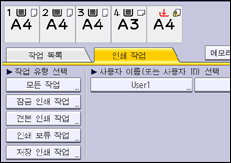
![]() 인쇄할 파일의 사용자 ID를 선택합니다.
인쇄할 파일의 사용자 ID를 선택합니다.
동시에 여러 사용자 ID를 선택할 수 없습니다.
![]() 인쇄할 파일을 선택합니다.
인쇄할 파일을 선택합니다.
파일을 선택한 후 [전체 작업 선택]을 누르면 동일한 유형의 모든 파일을 동시에 선택할 수 있습니다.
![]() 필요한 경우 [미리보기]를 눌러 문서의 인쇄 이미지를 확인합니다.
필요한 경우 [미리보기]를 눌러 문서의 인쇄 이미지를 확인합니다.
프린터 드라이버에서 암호를 설정한 경우 암호를 입력합니다.
미리 보기 화면에는 문서의 첫 페이지만 표시됩니다. 문서를 두 개 이상 선택하면 미리 보기가 표시되지 않습니다.
[끝내기]를 누르면 미리 보기 화면이 닫힙니다.
![]() [인쇄]를 누릅니다.
[인쇄]를 누릅니다.
프린터 드라이버에서 암호를 설정한 경우 암호를 입력합니다.
파일을 여러 개 선택했고 일부 파일에 암호가 설정되어 있는 경우 입력한 암호와 맞는 파일과 암호가 설정되어 있지 않은 파일이 인쇄됩니다. 인쇄할 파일 개수가 확인 화면에 표시됩니다.
![]() 문서의 인쇄 설정을 변경하려면 [상세 설정]을 누릅니다.
문서의 인쇄 설정을 변경하려면 [상세 설정]을 누릅니다.
구성할 수 있는 설정에 대한 자세한 내용은 조작 패널에서 구성할 수 있는 설정을 참조하십시오.
![]() 필요한 경우 숫자 키를 이용하여 매수를 입력한 후 [인쇄]를 누릅니다.
필요한 경우 숫자 키를 이용하여 매수를 입력한 후 [인쇄]를 누릅니다.
![]()
문서를 여러 개 선택한 경우 매수를 변경하면 선택한 모든 작업이 새로 지정한 매수로 인쇄됩니다. 매수를 변경하지 않은 경우 문서를 저장할 때 지정한 매수로 각 문서가 인쇄됩니다.
인쇄가 시작된 후 인쇄 작업을 중단하려면 [프린터] 화면에서 [작업 취소] 또는 [중지]를 누릅니다.
